win11系统中如何解决打印机文档被挂起的问题?解决win11打印机文档被挂起的方法
2024-02-04 11:04:23 作者:思玩系统 来源:网络
当使用Win11系统打印机打印文件时,遇到文档挂起的问题,让用户无法解决。下面介绍如何解决打印机文档挂起的问题。
解决方法如下:
1、按下键盘上的【Win + X】组合键,或右键点击任务栏上的【Windows开始徽标】,在右键菜单中选择【设置】。
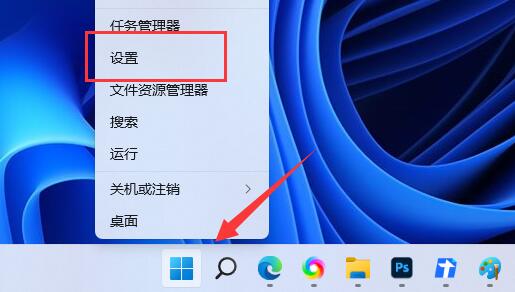
2、在打开的Windows设置窗口中,点击左侧边栏的【蓝牙和其他设备】,然后在右侧点击【打印机和扫描仪(首选项、疑难解答)】。
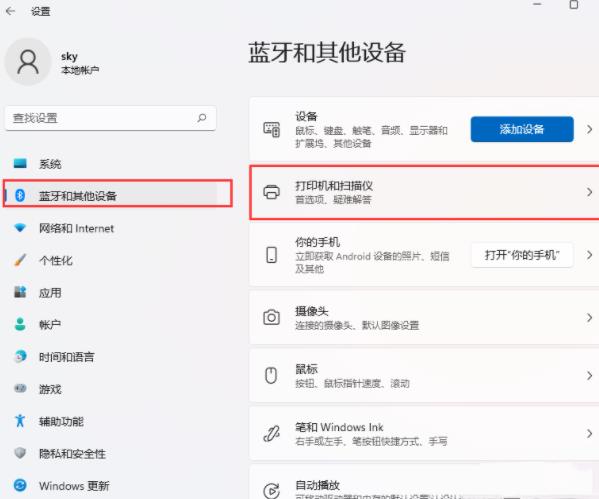
3、在当前路径下:蓝牙和其他设备>打印机和扫描仪,找到并点击【脱机状态的打印机】。
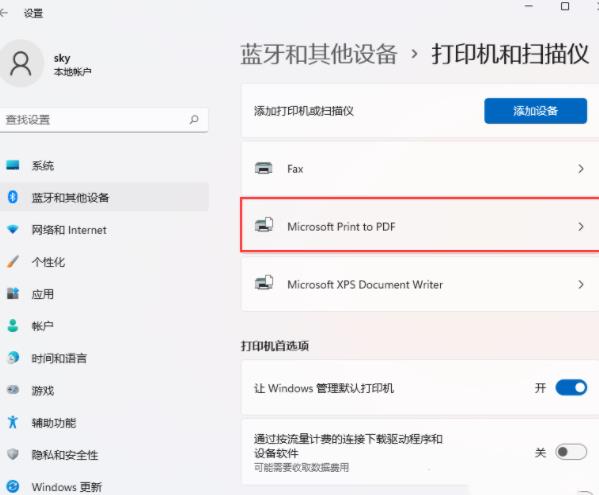
4、在打印机设置下,点击【运行疑难解答】。

5、Windows会检测问题。如果检测到问题,只需根据提示解决即可。
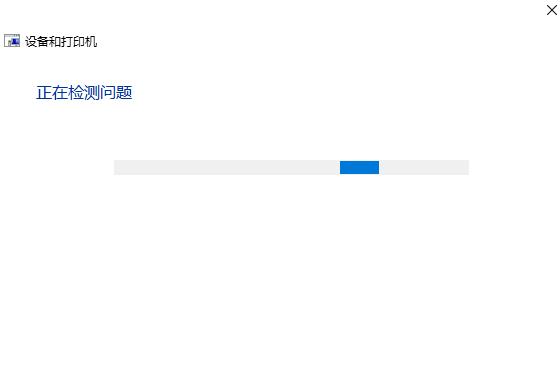
相关教程
热门教程
系统推荐
- 1 GHOST WIN8.1 X86 装机专业版 V2020.04 (32位)
- 2 GHOST WIN8.1 X64 装机专业版 V2020.05 (64位)
- 3 GHOST WIN8.1 X86 装机专业版 V2020.05 (32位)
- 4 GHOST WIN8.1 X64 装机专业版 V2020.06 (64位)
- 5 GHOST WIN8.1 X86 装机专业版 V2020.06 (32位)
- 6 GHOST WIN8.1 X64 装机专业版 V2020.07(64位)
- 7 GHOST WIN8.1 X86 装机专业版 V2020.07 (32位)
- 8 GHOST WIN8.1 64位装机专业版 V2020.08
最新教程
-
如何在Win10设置中启用声音可视化通知功能?
2024-03-11
-
Win10双系统中如何删除一个系统?Win10双系统删除一个系统的步骤
2024-03-11
-
如何将wps文档导入的目录变成虚线?
2024-03-11
-
Win10系统如何进行虚拟内存的优化?Win10系统虚拟内存的优化方法
2024-03-11
-
如何在谷歌浏览器中启用拼写检查?启用拼写检查的方法。
2024-03-11
-
Win10电脑的设置方法允许桌面应用访问相机。
2024-03-11
-
如何在UltraEdit中取消自动检查更新?UltraEdit取消自动检查更新的方法
2024-03-11
-
如何解决win10打开软件时频繁跳出弹窗提示?如何关闭win10的弹窗提示功能?
2024-03-11
-
Win11开机音频文件存储在哪里?Win11开机音频文件位置指南.
2024-03-11
-
如何在EmEditor中设置文件的默认打开编码方式?
2024-03-11